
Kun Minecraft ei vastaa tai ei toimi, ongelma saattaa liittyä vanhentuneisiin ohjaimiin tietokoneessa tai videopelin vanhentuneen version suorittamisen jälkeen Androidissa. Suosittelemme lukemaan tämän artikkelin, jonka avulla opit Minecraft ei vastaa tai ei toimi – lopullinen ratkaisu
Mikä on Minecraft?
Oletko koskaan miettinyt, mikä Minecraft on? Minecraft on videopeli, joka keskittyy rakentamiseen ja ”avoin maailma”. Sovellus on saatavana Windowsille, Androidille, PlayStationille ja muille alustoille.
Minecraft on erittäin suosittu pelin olemuksen vuoksi. Pikselöityjen grafiikoiden lisäksi tätä peliä voidaan ajaa melkein millä tahansa tietokoneella ilman suuria suorituskykyvaatimuksia.
Lisäksi, Minecraftin maailma on ääretön ja dynaaminenToisin sanoen käyttöliittymällä ei ole rajaa tai reunaa, eikä kahta maailmaa ole koskaan samanlaista.
Minecraftin ominaisuudet
Minecraftin avulla pelaajat voivat matkustaa maailmoja tilassa ”Luova” tai ”selviytymisessä” ja löytää erilaisia elementtejä, jotka muodostavat kontekstin, kuten eläimet, ihmisyhteisöt ja luonnonilmiöt. Lähes kaikki esineet ovat kuution muotoisia ja niitä voidaan muokata käytettävissä olevien resurssien mukaan.
Matkan aikana, pelaajat voivat kerätä materiaaleja eteenpäin maailmoissa. Näillä materiaaleilla voidaan rakentaa ja parantaa esineitä. Aina kun pelaaja aloittaa uuden pelin, hän löytää itsensä uudessa maailmassa, joka on täysin erilainen kuin edellinen.
Minecraft ei vastaa tai ei toimi – lopullinen ratkaisu
Jos olet juuri ladannut ja asentanut Minecraftin Android- tai iOS -laitteeseen, mutta peli ei vastaa tai ei toimi, on mahdollista on tiettyjä vikoja hakemuksen suhteen. Tästä syystä on tärkeää tietää ongelman syyt, jotta se voidaan korjata tehokkaasti alla selitetyn menettelyn avulla.
Syyt, miksi Minecraft ei vastaa tai ei toimi
Yksi syy siihen, miksi Minecraft ei avaudu, ei reagoi tai ei toimi, johtuu käyttämällä vanhentunutta sovellusta. Myös pelin välimuisti ei ehkä toimi tai Minecraft -tiedoissa on virhe.
Päivitä ohjaimet
Jos olet asentanut Minecraftin tietokoneellesi, on mahdollista, että peli ei toimi tai ei reagoi vanhentuneet ohjaimet. Voit korjata tämän virheen päivittämällä näytönohjaimen ohjaimet valmistajan verkkosivuston kautta. Voit myös siirtyä Windowsin ”Asetukset” -kohtaan ja valita ”Laitteet” -osiosta ”Laitehallinta”.
Napsauta hiiren kakkospainikkeella ”Näyttösovittimet” ja napsauta ”Ominaisuudet”. Etsi vaihtoehto ”Päivitä ohjain” kohdasta ”Ohjain” ja odota, kunnes järjestelmä etsii ja lataa videolaitteesi vastaavan uusimman version.
Päivitä peli
Jos et ole päivittänyt peliä Android -laitteellasi, On suositeltavaa mennä Google Playhin ja ladata uusin Minecraft -versio. Voit saavuttaa tämän siirtymällä Google Play -kauppaan ja painamalla vasemmassa yläkulmassa olevaa painiketta. Etsi sieltä ”Päivitykset” -vaihtoehto.
Jos Minecraftista on uudempi versio kuin laitteellasi, käytettävissä oleva sovellus tulee näkyviin. Jos päivitystä ei löydy tästä osiosta, lue seuraava vaihe.
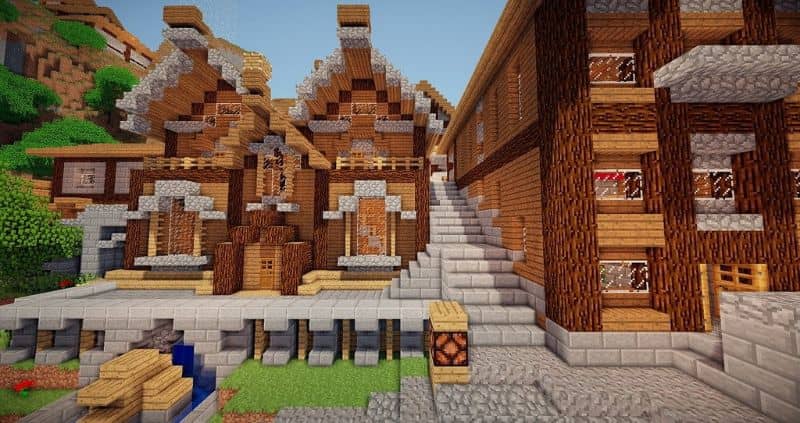
Tyhjennä Minecraft -sovelluksen välimuisti
Niitä esitetään usein Minecraft -sovelluksen välimuistiin liittyvät ongelmat jotka estävät sen toiminnan. Voit ratkaista tämän tyyppisen virheen siirtymällä Android -asetuksiin. Napsauta sitten ”Sovellukset” ja aktivoi käytössä olevien ja poistettujen sovellusten suodatin.
Etsi Minecraft -sovellus ja napsauta sitä. Valitse uudessa näytössä vaihtoehto ”Tallennus”. Paina myöhemmin ”Tyhjennä välimuisti” -painiketta. Tarkista, jatkuuko virhe. Jos Minecraft ei vieläkään vastaa tai ei toimi, lue seuraava vaihe.
Jos Minecraft ei vastaa tai ei toimi, poista videopelitiedot
On mahdollista, että jossakin Minecraft -datassa oli virhe tietoja tästä sovelluksesta ja tileistä. Voit ratkaista tämän ongelman siirtymällä Android -laitteen Asetukset -kohtaan ja etsimällä Minecraft -sovelluksen Sovellukset -kohdasta.
Valitse sitten ”Tallennus” ja paina painiketta. ”Poista tiedot”. Näet vahvistusviestin, jossa sinun on painettava ”Hyväksy” -painiketta. Tällä tavalla voit ratkaista ongelman, kun Minecraft -sovellus ei vastaa tai ei toimi.